
„Етхернет нема важећу ИП конфигурацију“ То је порука о грешци која се прилично често појављује на екрану нашег рачунара када се повежемо на Интернет. Прилично досадна порука. До грешке може доћи из различитих разлога. Знање како да их идентификујете је кључно за примену одговарајућег решења.
Запамтите да када говоримо о Етернету мислимо на ожичени део интернет везе рачунара. Ако, уместо да користимо ВиФи везу, изаберемо опцију да своју опрему повежемо директно са рутером, оно што нам је потребно је Етернет кабал. Ово гарантује да можемо да искористимо пуну брзину и снагу везе, истовремено избегавајући непријатности које бежичне везе често стварају.

Зашто се ова грешка јавља?
Порекло грешке „Етернет нема исправну ИП конфигурацију“ може бити веома разнолико, иако у самој поруци налазимо неке важне назнаке: ИП адреса, што је број који идентификује све рачунаре повезане на исту мрежу, се не препознаје.
Ова грешка је регистрована у другим индикаторима рачунара. На пример, приказује а жути троугао грешке са знаком узвика у левом унутрашњем углу екрана. Налазимо га и када одемо у „Центар мреже и дељење“, покушавајући да реши проблем. Тамо се појављује порука о грешци „неидентификована мрежа“.
Дакле, порука нас само обавештава да је дошло до грешке у додели ИП-а након повезивања рутера и рачунара, али шта је њено порекло? Тхе најчешћи разлози то су обично следеће:
- Нетачна вредност у маски подмреже рачунара.
- Грешке мрежног пролаза.
- ДНС проблеми.
- Грешке у оперативном систему Виндовс, обично због недостатка ажурирања.
Решења за „Етернет нема важећу ИП конфигурацију“
Узимајући у обзир да су разлози који могу довести до ове грешке различити, навешћемо најприкладније начине за њено решавање. Најбоље је пробати сваки од њих редоследом којим их представљамо:
Претходне провере
Пре него што пређете на стварна решења, добра је идеја искључити очигледније проблеме. Зато ћемо извршити следеће провере да бисмо их искључили:
- Проверите да ли је ИП у аутоматском режиму. За ово ћемо урадити следеће:
-
- Идемо у „Централна мрежа и дељење“, где ћемо изабрати опцију од „Пребаците се на подешавања адаптера.“
- Кликом на десно дугме отвориће се прозор „Етхернет Пропертиес“.
- Тамо ћемо „Својства: Интернет протокол верзија 4 (ТЦП/ИПв4)“.
- У овом одељку проверавамо да ли је опција активирана „Аутоматски прибавите ИП адресу“.
- Проверите рутер да бисте проверили да ли је ДХЦП протокол активиран.
- Поново инсталирајте драјвер мрежне картице кроз ове кораке:
- Идемо у „Администратор уређаја“.
- Тамо бирамо "Мрежни адаптери."
- На листи која се појави бирамо нашу картицу и десним дугметом бирамо „Деинсталирај“.
- На крају, поново покрећемо рачунар.
Поново покрените рутер и рачунар

Да, прилично грубо решење, али добро функционише у многим случајевима, и то не само да реши проблем „Етернет нема исправну ИП конфигурацију“, већ и многе друге. До Укључите и искључите, оба уређаја се поново повезују. На овај начин, врло је вероватно да су мале грешке у тачности које су раније отежавале везу сада нестале.
Да би овај поступак функционисао, препоручљиво је да оставите оба уређаја искључена неколико минута пре него што их поново укључите. Ако након овога грешка и даље постоји, мораћете да покушате рестартујте и рачунар и рутер.
Ресетујте подешавања везе
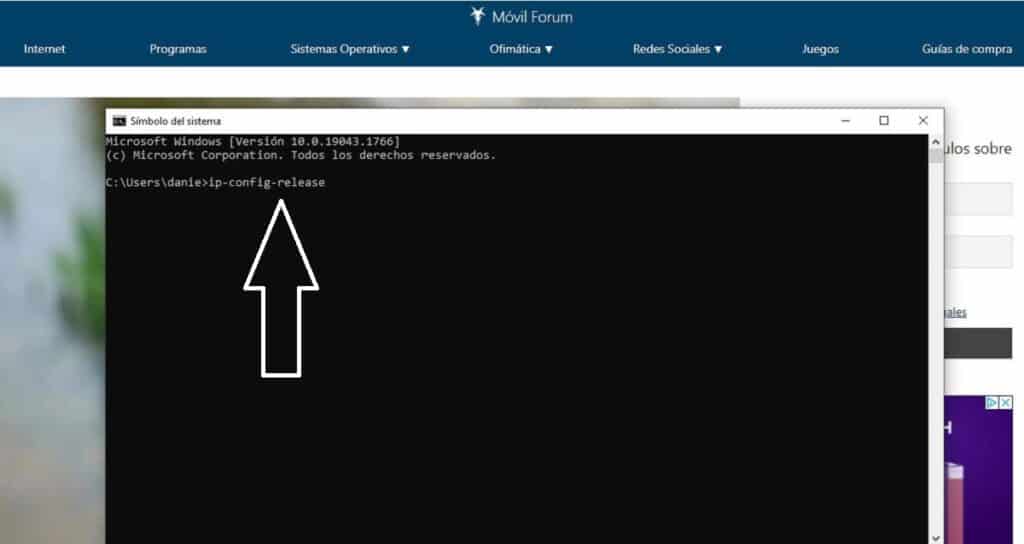
Другим речима, вратите се на почетну тачку, у првом минуту меча. Да бисте изменили вредности конфигурације везе, потребно је да имате администраторске дозволе. Ево како да поступите:
- Пре свега, отварамо старт мени и куцамо "Цмд". Појавиће се прозор командне линије.
- У њему ћемо написати следеће три команде, притиском на Ентер после сваког од њих:
- ипцонфиг-релеасе
- ипцонфиг-флусхднс
- ипцонфиг-ренев
Да бисте сачували промене, морате поново покренути систем.
Ресетујте ТЦП ИП утичнице
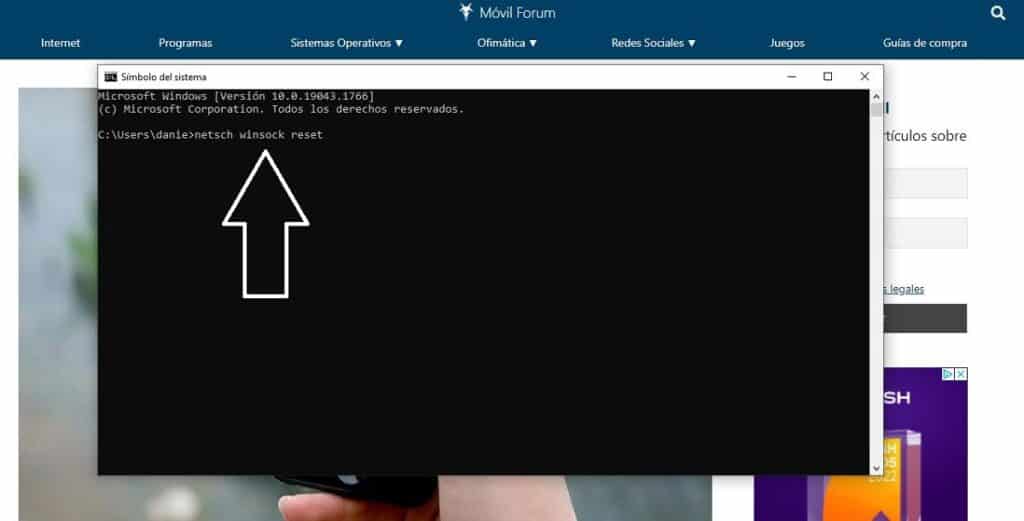
Л утичнице су елементи који омогућавају сигурну размену података између два програма. Може се десити да се порекло грешке која нас тиче у овом посту нађе овако. Да бисте га решили, морате наставити да га ресетујете пратећи ове кораке:
- Поново отварамо старт мени и пишемо "Цмд" да бисте отворили прозор командне линије.
- Пре него што предузмете следећи корак, одспојите Етхернет кабл из рачунара.
- Када се то уради, пишемо наредбу нетсх ресет винсок и кликните унети.
Када се процес заврши, морате поново покренути рачунар и поново га повезати са рутером помоћу Етхернет кабла. Грешка ће нестати.
Промените ДНС
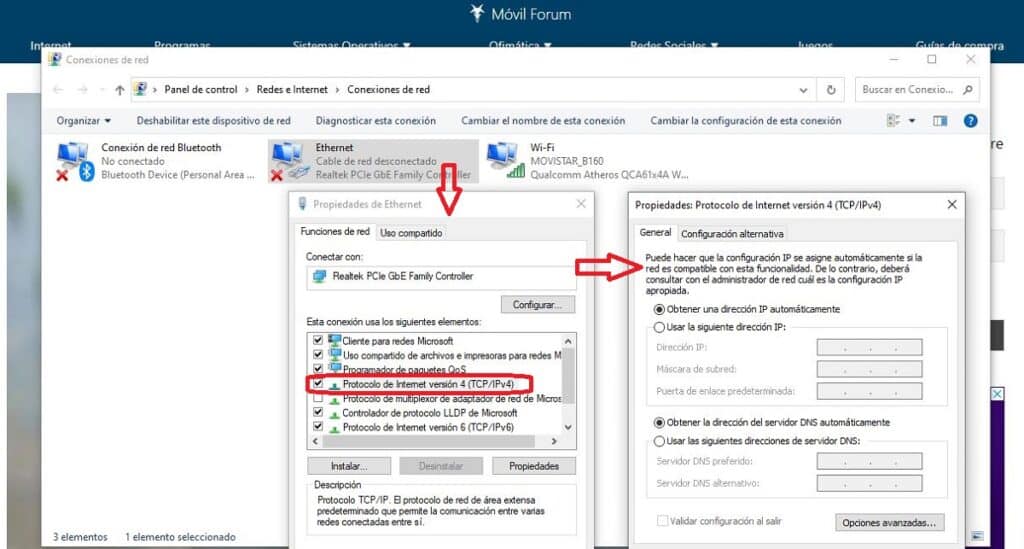
Још једно старо решење које је понекад корисно да се решите проблема „Етернет нема исправну ИП конфигурацију“. Идеја је да се тестира ручно промените ДНС неким препорученим ДНС-ом, који ће се разликовати од оних које нам је обезбедио наш интернет оператер. Ево како то радите:
-
- Ми притиснемо Виндовс + Р а у оквир који се појави уписујемо нцпа.цпл.
- Затим притисните Ентер да отворите прозор за конфигурацију Мрежне везе.
- Десним дугметом кликнемо на „Етхернет Пропертиес“.
- Тамо, на листи, бирамо опцију „Интернет протокол верзија 4 (ТЦП/ИПв4)“.
- Сада морате да активирате опцију „Користите следеће адресе ДНС сервера“ и унесите нови ДНС који желите да користите.
Шта написати као нови ДНС? Добра идеја је пробати са ОпенДНС, чији су примарни и секундарни ДНС 208.67.222.222 и 208.67.220.220. Други корисници саветују коришћење Гоогле ДНС. Њихове адресе су 8.8.8.8 и 8.8.4.4. Постоји и опција Цлоудфларе 1.1.1.1 и 1.0.0.1.
Ако након промене ДНС-а проблем нестане, одлука да задржимо нови ДНС биће на нама. Ако то није случај, може се поново аутоматски добити, иако ће бити потребно наставити да тражи извор грешке.
Ручна реконфигурација интернет својстава
Последњи кертриџ: да урадимо посао рутера за аутоматско додељивање ИП-а својим рукама. Да бисмо то постигли, следићемо исте кораке објашњене у претходном одељку, али уводећи промену након корака број 4: у овом тренутку кликнемо на «Пропертиес» и, у прозору који се отвара после, проверавамо да је опција „Аутоматски добиј адресу ДНС сервера“ активирана, који је можда грешком онемогућен.
Да бисте завршили, морате поново покренути рутер и покушати поново.